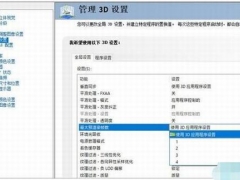win10怎么切换前后喇叭 win10喇叭图标正常但是没声音怎么办
教程之家
Win10
每台电脑主机都有前后两个音响插口,用户怎么方便怎么来,小编我比较习惯插在后面,这样音响可以更方便放在桌子上。当我们后置的喇叭已经开启时,那么前面的喇叭孔其实是关闭的,想要开启还需要切换,不过有些用户并不知道怎么切换前置后后置喇叭,下面小编就为大家介绍下切换的方法吧,不懂的朋友直接按照下面的步骤就可以了。
win10怎么切换前后喇叭:
1、win10是在cortana(小娜)中搜索打开“控制面板”,win7是在开始菜单中直接打开“控制面板”;
2、右上角“查看方式”切换到“小图标”,再点击下方项目中的“xxx音频管理器”;
3、例子是微星主板集成声卡的驱动,其它品牌的声卡驱动管理界面类似。点击图中红色箭头所指的齿轮图标;
4、勾选“使前部和后部输出设备同时播放两种不同的音频流”,此设置项即是让音箱和耳机同时发声,设置完毕后点击“确定”,最好重启一次电脑使设置生效,多数音频管理软件无需重启即刻生效;
5、有些主板声卡不一样,点击右上角的“黄色文件夹”按钮进行设置;
6、单击设置文件夹后,把“禁用前面板插孔检测”勾上并确定即可!
相关知识拓展:win10喇叭图标正常但是没声音怎么办
原因:
这可能是系统设置出现问题,比如默认音频设备设置不正确,音频驱动安装有问题,或者是默认声音格式有问题等。对于普通用户来说,可以尝试以下几个办法,方便实用。
解决方法:
一键解决问题:“声音问题疑难解答”:
在任务栏音量图标点击鼠标右键,然后选择“声音问题疑难解答”。打开后,该程序将自动查找当前系统声音问题,并进行解决。这是最省心的方法。
以上便是‘win10怎么切换前后喇叭 win10喇叭图标正常但是没声音怎么办’的全部内容了,希望可以为大家带来帮助,如果你还想了解更多关于win10的使用技巧,可以进入教程之家网了解一下。

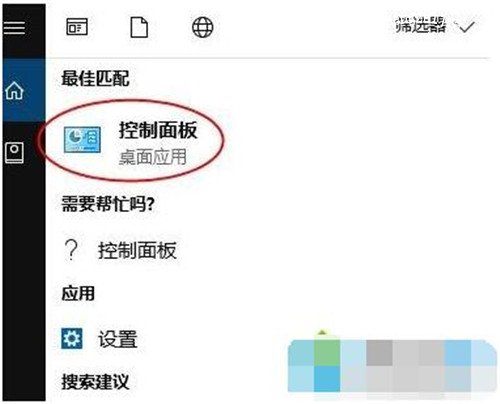
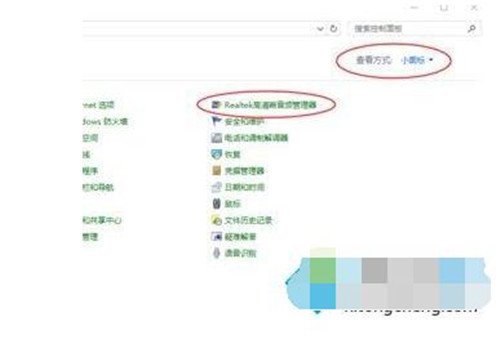

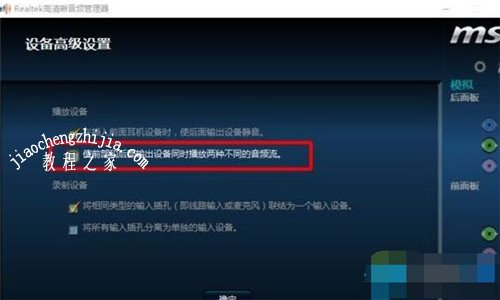

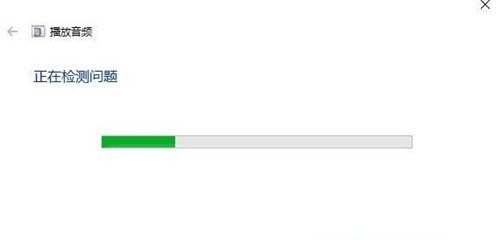




![win10系统桌面“我的电脑”图标不见了如何找回[多图]](https://img.jiaochengzhijia.com/uploads/allimg/200501/134P62S0-0-lp.png@crop@160x90.png)
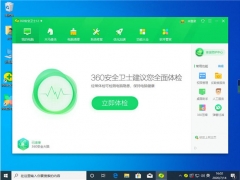

![win10wifi热点连不上怎么办 手机连接不了win10热点的解决办法[多图]](https://img.jiaochengzhijia.com/uploads/allimg/200507/095Q32537-0-lp.png@crop@240x180.png)